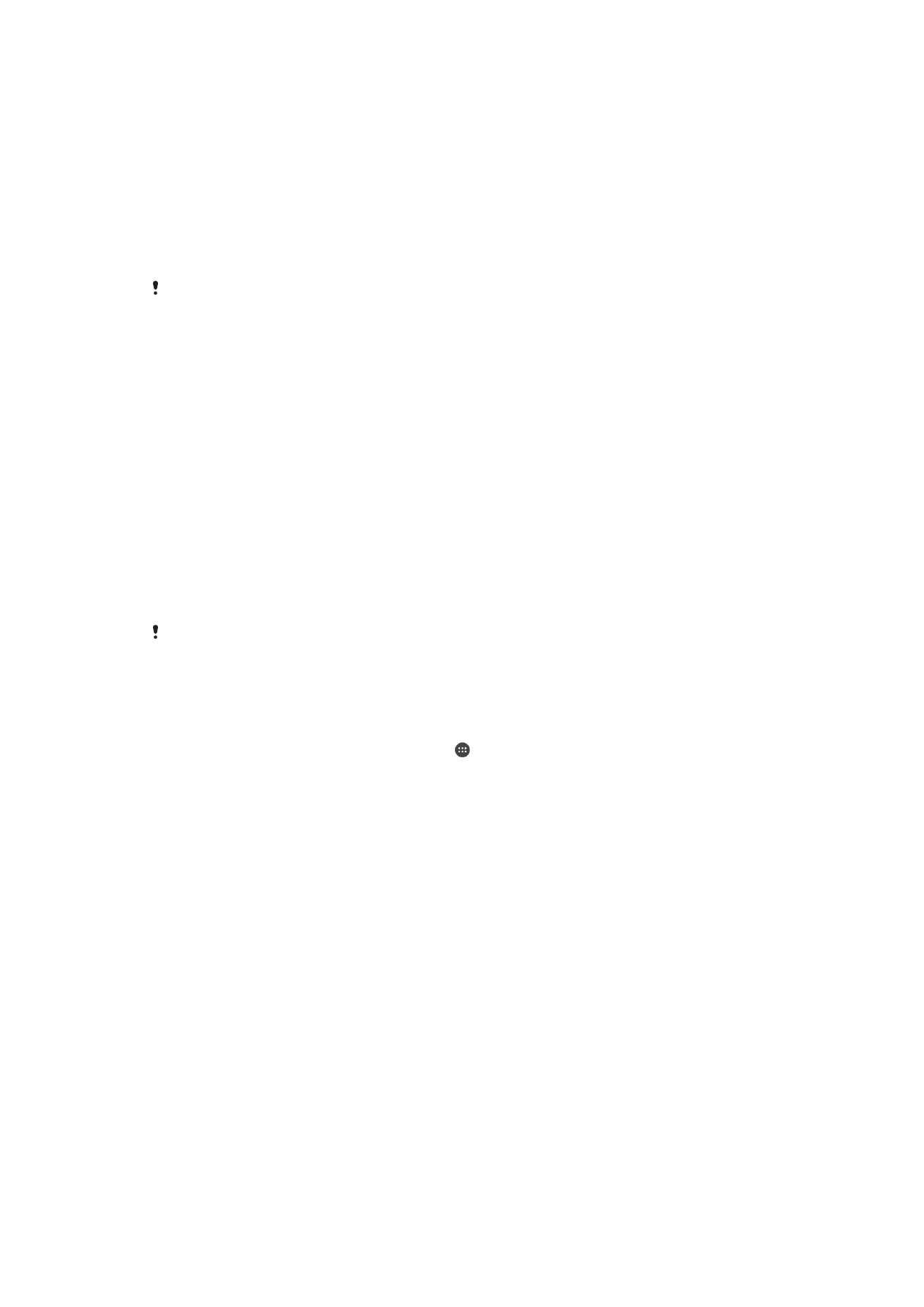
Automatsko otključavanje uređaja
Funkcija „Smart Lock“ olakšava otključavanje uređaja jer vam omogućava da ga podesite
da se automatski otključava u određenim situacijama. Na primer, uređaj možete da držite
otključanim kada je povezan sa Bluetooth® uređajem ili kada ga nosite sa sobom.
Da biste pripremili uređaj da se automatski otključava, prvo morate da izvršite sledeće
korake navedenim redosledom:
•
Proverite da li imate aktivnu vezu sa internetom, po mogućstvu Wi-Fi vezu, da biste
ograničili troškove razmene podataka.
•
Proverite da li su sve aplikacije ažurirane pomoću aplikacije Play Store™ da bi aplikacija
Google Play™ usluga bila ažurirana. Ako je aplikacija Google Play™ usluga ažurirana,
možete da koristite najnovije „Smart Lock“ funkcije.
•
Omogućite „Smart Lock“.
•
Podesite kada želite da se uređaj otključa automatski.
•
Funkciju „Smart Lock“ je razvio Google™ i njena funkcionalnost može da se promeni
tokom vremena usled ažuriranja koja obezbeđuje Google™.
•
Funkcija „Smart Lock“ možda nije dostupna za svako tržište, zemlju ili region.
Omogućavanje pametnog zaključavanja
1
Proverite da li ste postavili obrazac, PIN ili lozinku za zaključavanje ekrana.
2
Na ekranu Početni ekran dodirnite stavku .
3
Pronađite i dodirnite stavke
Podešavanja > Bezbednost > Agenti za pouzdanost.
4
Prevucite nadesno klizač pored stavke
Pametno zaključavanje (Google).
5
Dodirnite strelicu za nazad pored stavke
Agenti za pouzdanost.
6
Pronađite i dodirnite stavku
Smart Lock.
7
Unesite obrazac, PIN ili lozinku. To zaključavanje ekrana morate da unesete svaki
put kada želite da promenite podešavanja pametnog zaključavanja.
8
Izaberite tip pametnog zaključavanja.
Podešavanje kada uređaj treba da ostane automatski otključan
„Pametno“ zaključavanje možete da podesite kako biste održavali uređaj otključanim
pomoću sledećih podešavanja:
•
Pouzdani uređaji – Održavajte uređaj otključanim kada je povezan pouzdani Bluetooth®
uređaj.
•
Pouzdana mesta – Održavajte uređaj otključanim kada ste na pouzdanoj lokaciji.
•
Detekcija na telu – Održavajte uređaj otključanim kada nosite uređaj sa sobom.
•
Pouzdano lice – Otključajte telefon pogledom.
•
Pouzdani glas – Podesite prepoznavanje glasa radi pretrage na svim ekranima.
Uređaj morate ručno da otključate kada ga ne koristite 4 časa i kada ga ponovo
pokrenete.
14
Ovo je Internet verzija ove publikacije. © Štampajte samo za privatnu upotrebu..
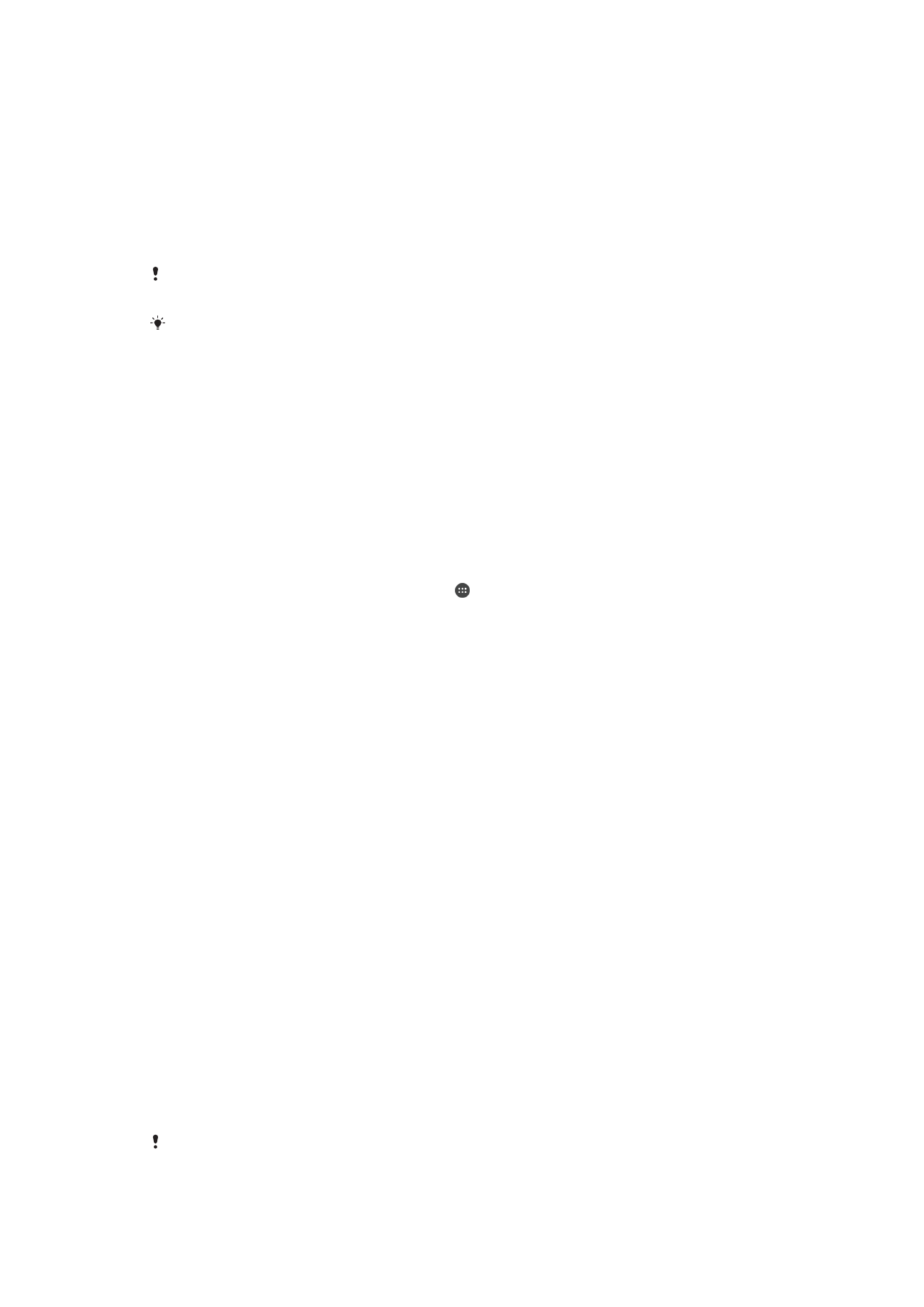
Povezivanje sa pouzdanim Bluetooth® uređajima
Povezan Bluetooth® uređaj možete da navedete i kao „pouzdan“ uređaj i da Xperia™
uređaj ostane otključan dok je povezan sa njim. Tako da ako imate Bluetooth® uređaje
sa kojima se redovno povezujete, na primer zvučnike u automobilima ili kućni bioskop,
Bluetooth® sat ili uređaj za praćenje vežbanja, možete da ih dodate kao pouzdane
uređaje i da zaobiđete dodatnu bezbednost zaključanog ekrana kako biste uštedeli
vreme. Ova funkcija je odgovarajuća ako ste obično na relativno sigurnom mestu kada
koristite te uređaje. U nekim slučajevima ćete možda i dalje morati ručno da otključate
uređaj kako bi mogao da se poveže.
Ne preporučujemo da dodajete uređaje koji su neprekidno povezani sa vašim uređajem kao
pouzdani uređaji, na primer, Bluetooth® tastature ili futrole.
Čim se pouzdani Bluetooth® uređaj isključi ili izađe iz opsega, ekran se zaključava i potrebni
su vam PIN, obrazac ili lozinka da biste ga otključali.
Da biste dodali pouzdani Bluetooth® uređaj
1
Proverite da li je uređaj uparen i povezan sa Bluetooth® uređajem koji želite da
dodate kao pouzdani uređaj.
2
U meniju „Pametno zaključavanje“ dodirnite stavku
Pouzdani uređaji.
3
Dodirnite stavke
Dodavanje pouzdanog uređaja > Bluetooth.
4
Dodirnite ime uređaja da biste ga izabrali sa liste povezanih uređaja. Na listi se
pojavljuju samo upareni uređaji.
5
U zavisnosti od bezbednosti veze, možda će biti potrebno da ručno otključate
uređaj da bi pouzdani uređaj mogao da ga održava otključanim.
Da biste uklonili pouzdani Bluetooth® uređaj
1
Na ekranu Početni ekran dodirnite stavku .
2
Pronađite i dodirnite stavke
Podešavanja > Bezbednost > Smart Lock >
Pouzdani uređaji.
3
Dodirnite uređaj koji želite da uklonite.
4
Dodirnite
Uklanjanje pouzdanog uređaja.
Provera bezbednosti prilikom korišćenja pouzdanih uređaja
Različiti Bluetooth® uređaji podržavaju različite Bluetooth® standarde i mogućnosti
bezbednosti. Postoji mogućnost da neko održava vaš Xperia™ uređaj otključanim tako
što će imitirati vašu Bluetooth® vezu, čak i ako pouzdani uređaj nije više blizu. Uređaj ne
može uvek da odredi da li je veza bezbedna i da li neko pokušava da je imitira.
Kada uređaj ne može da utvrdi da li koristite bezbednu vezu, dobićete obaveštenje na
Xperia™ uređaju i možda ćete morati ručno da ga otključate kako bi pouzdani uređaj
mogao da ga održava otključanim.
Opseg Bluetooth® povezivanja može da varira u zavisnosti od faktora kao što su model
uređaja, povezani Bluetooth® uređaj i okruženje. U zavisnosti od ovih faktora,
Bluetooth® veze mogu da funkcionišu na udaljenosti od najviše 100 metara. Ako neko
uzme vaš Xperia™ uređaj dok je blizu pouzdanog uređaja, možda će moći da pristupi
Xperia™ uređaju ako ga je pouzdani uređaj otključao.
Povezivanje sa pouzdanim mestima
Kada se podesi funkcija „Pouzdana mesta“, bezbednost koju nudi zaključani ekran na
Xperia™ uređaju onemogućava se kada ste na navedenoj pouzdanoj lokaciji. Da bi ova
funkcija radila, morate da imate vezu sa Internetom (po mogućstvu preko Wi-Fi mreže),
kao i da uređaju omogućite da koristi trenutnu lokaciju.
Da biste podesili pouzdana mesta, prvo proverite da li je na uređaju omogućen režim
velike tačnosti lokacije ili režim lokacije za uštedu baterije pre nego što dodate lokaciju
kuće ili prilagođene lokacije.
Tačne dimenzije pouzdane lokacije su procena i mogu da prevazilaze fizičke zidove kuće ili
druge oblasti koji ste dodali kao pouzdane lokacije. Ova funkcija može da održava uređaj
otključanim u krugu poluprečnika do 80 metara. Imajte na umu i da signali lokacije mogu da se
15
Ovo je Internet verzija ove publikacije. © Štampajte samo za privatnu upotrebu..

repliciraju i da njima može da se manipuliše. Neko ko ima pristup specijalizovanoj opremi
mogao bi da otključa vaš uređaj.
Dodavanje matične lokacije
1
Proverite da li je uključen režim lokacije i da li koristite podešavanje
Velika
preciznost ili Ušteda baterije.
2
Na ekranu Početni ekran dodirnite .
3
Pronađite i dodirnite stavke
Podešavanja > Bezbednost > Smart Lock >
Pouzdana mesta > Početak.
4
Dodirnite stavku
Uključi ovu lokaciju.
Uređivanje matične lokacije
1
Proverite da li je uključen režim lokacije i da li koristite podešavanje
Velika
preciznost ili Ušteda baterije.
2
Na ekranu Početni ekran dodirnite .
3
Pronađite i dodirnite stavke
Podešavanja > Bezbednost > Smart Lock >
Pouzdana mesta.
4
Izaberite matičnu lokaciju.
5
Dodirnite stavku
Uredi.
6
U traku za pretragu unesite lokaciju koju želite da koristite kao matičnu lokaciju.
Ako se vaš dom sastoji iz više objekata na istoj adresi, pouzdano mesto koje želite da dodate
će se možda razlikovati od stvarne adrese. Da biste obezbedili bolju preciznost lokacije,
možete da dodate stvarnu lokaciju doma kao prilagođeno mesto u okviru kompleksa
objekata.
Uklanjanje matične lokacije
1
Proverite da li je uključen režim lokacije i da li koristite podešavanje
Velika
preciznost ili Ušteda baterije.
2
Na ekranu Početni ekran dodirnite stavku .
3
Pronađite i dodirnite stavke
Podešavanja > Bezbednost > Smart Lock >
Pouzdana mesta > Početak.
4
Dodirnite stavku
Isključi ovu lokaciju.
Korišćenje prilagođenih lokacija
Bilo koju lokaciju možete da dodate kao pouzdano, prilagođeno mesto na kom uređaj
može da ostane otključan.
Dodavanje prilagođenog mesta
1
Proverite da li je uključen režim lokacije i da li koristite podešavanje
Velika
preciznost ili Ušteda baterije.
2
Na ekranu Početni ekran dodirnite .
3
Pronađite i dodirnite stavke
Podešavanja > Bezbednost > Smart Lock >
Pouzdana mesta.
4
Dodirnite stavku
Dodaj pouzdano mesto.
5
Da biste koristili trenutnu lokaciju kao pouzdano, prilagođeno mesto, dodirnite
stavku
Izaberi ovu lokaciju.
6
Da biste dodali drugu lokaciju, umesto toga dodirnite ikonu lupe i otkucajte
adresu. Uređaj traži unetu lokaciju. Dodirnite predloženu adresu da biste je koristili.
7
Da biste precizno podesili lokaciju, dodirnite strelicu za nazad pored adrese, zatim
prevucite pribadaču lokacije na željenu lokaciju i dodirnite stavku
Izaberi ovu
lokaciju.
16
Ovo je Internet verzija ove publikacije. © Štampajte samo za privatnu upotrebu..
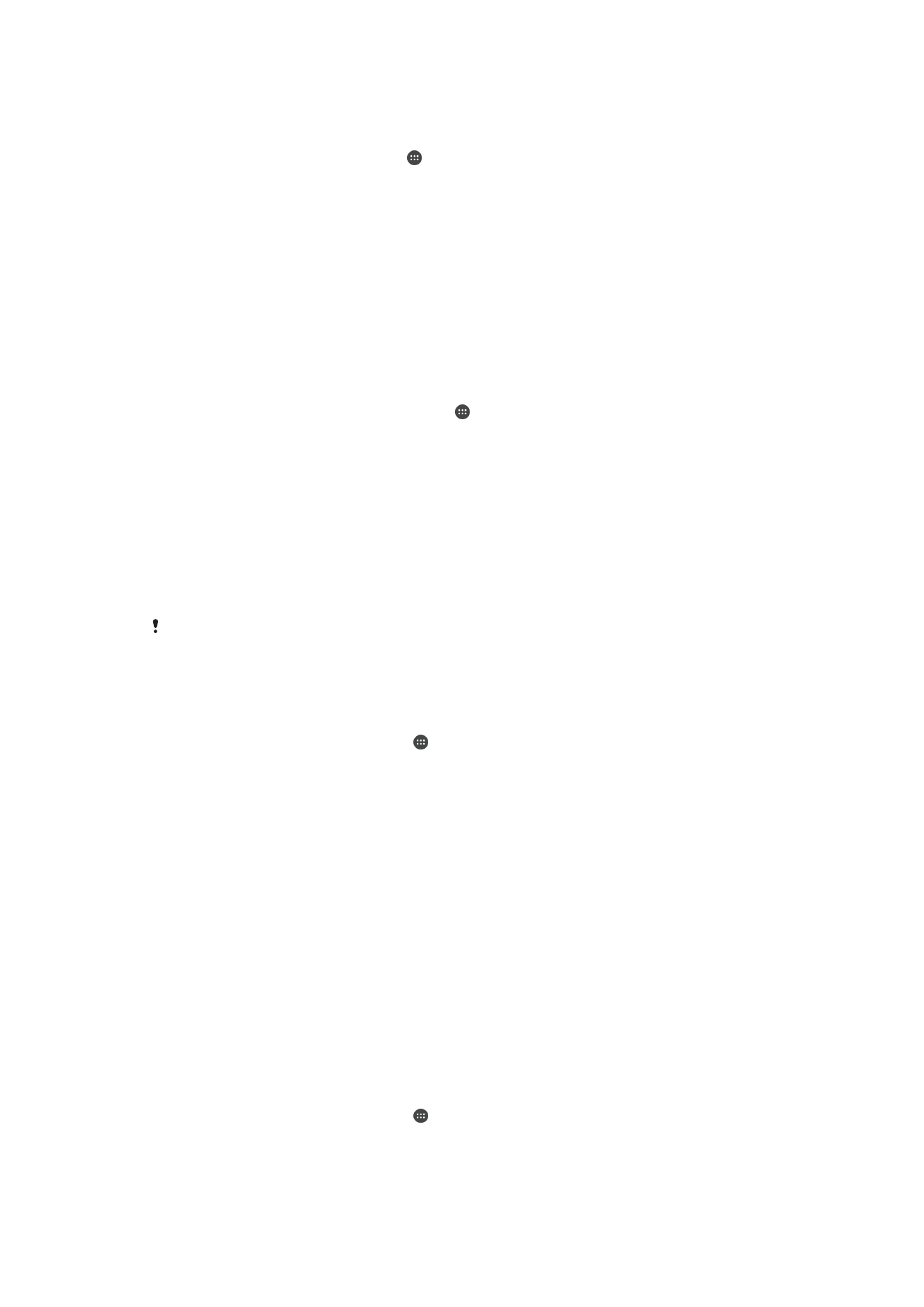
Uređivanje prilagođenog mesta
1
Proverite da li je uključen režim lokacije i da li koristite podešavanje
Velika
preciznost ili Ušteda baterije.
2
Na ekranu Početni ekran dodirnite .
3
Pronađite i dodirnite stavke
Podešavanja > Bezbednost > Smart Lock >
Pouzdana mesta.
4
Izaberite mesto koje želite da uredite.
5
Dodirnite stavku
Uredi adresu.
6
Da biste dodali drugu lokaciju, dodirnite ikonu lupe i otkucajte adresu. Uređaj traži
unetu lokaciju. Dodirnite predloženu adresu da biste je koristili.
7
Da biste precizno podesili lokaciju, dodirnite strelicu za nazad pored adrese, zatim
prevucite pribadaču lokacije na željenu lokaciju i dodirnite stavku
Izaberi ovu
lokaciju.
Uklanjanje prilagođenog mesta
1
Proverite da li je uključen režim lokacije i da li koristite podešavanje
Velika
preciznost ili Ušteda baterije.
2
Na ekranu Početni ekran dodirnite stavku .
3
Pronađite i dodirnite stavke
Podešavanja > Bezbednost > Smart Lock >
Pouzdana mesta.
4
Izaberite mesto koje želite da uklonite.
5
Dodirnite
Brisanje.
Održavanje uređaja otključanim dok ga nosite
Pomoću funkcije otkrivanja nošenja uređaja uređaj može da ostane otključan kada ga
nosite sa sobom, na primer ako ga nosite u ruči, džepu ili torbi. Akcelerometar u uređaju
održava uređaj otključanim kada oseti da se on nosi. Uređaj se zaključava ako
akcelerometar otkrije da je spušten.
Funkcija otkrivanja nošenja uređaja ne razlikuje u čijoj je blizini uređaj. Ako uređaj date nekoj
drugoj osobi dok je otključan pomoću funkcije otkrivanja nošenja uređaja, on može ostati
otključan za tog drugog korisnika. Imajte na umu da je otkrivanje nošenja uređaja kao
bezbednosna funkcija manje sigurna od obrasca, PIN-a ili lozinke.
Omogućavanje detekcije na telu
1
Iz prikaza Početni ekran, tapnite na .
2
Nađite i tapnite na
Podešavanja > Bezbednost > Smart Lock > Detekcija na telu.
3
Prevucite nadesno klizač pored stavke
Isključeno, a zatim tapnite na Nastavi.
Korišćenje otkrivanja nošenja uređaja
Kada koristite funkciju otkrivanja nošenja uređaja, trebalo bi da imate na umu sledeća
ponašanja:
•
Kada uređaj oseti da da nosite, on ostaje otključan kada ga otključate.
•
Svaki put kada spustite uređaj i on oseti da ga više ne nosite, automatski se zaključava.
•
Kada spustite uređaj, na primer ako ga stavite na sto, može mu biti potrebno najviše
jedan minut da se zaključa.
•
Kada uđete u automobil, autobus ili drugo kopneno prevozno sredstvo, uređaju može biti
potrebno između 5 i 10 minuta da se zaključa.
•
Imajte na umu da se uređaj kada se ukrcate u avion ili na brod (ili drugo nekopneno
prevozno sredstvo) možda neće automatski zaključati pa ga obavezno zaključajte ručno
ako je potrebno.
•
Kada ponovo uzmete uređaj ili izađete iz vozila, jednostavno ga otključajte jednom i on
će ostati otključan sve dok god ga nosite.
Isključivanje detekcije na telu
1
Iz prikaza Početni ekran, tapnite na .
2
Nađite i tapnite na
Podešavanja > Bezbednost > Smart Lock > Detekcija na telu.
3
Prevucite nalevo klizač pored stavke
Uključeno.
17
Ovo je Internet verzija ove publikacije. © Štampajte samo za privatnu upotrebu..